CAD圆弧怎么画?快捷命令是什么
人气:0在用AutoCAD 2014工作时会遇到各种各样的问题,比如需运用圆弧命令设计图形。那么如何进行操作呢?下面小编与你分享具体步骤和方法。
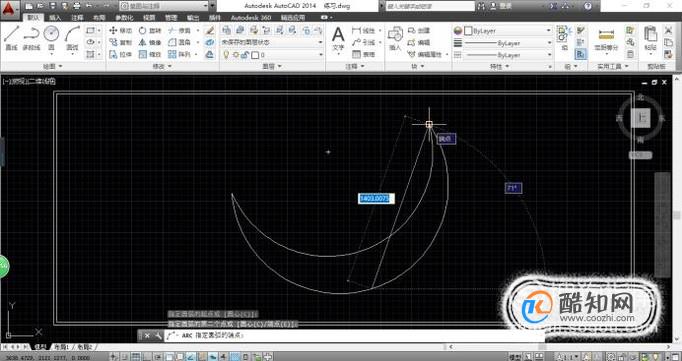
工具/材料
AutoCAD 2014辅助设计软件
- 01
启动AutoCAD 2014辅助设计软件,如图所示。按照设计数据创建图形文件,本例要求运用圆弧命令进行图形设计。

- 02
如图所示,选择"默认→绘图"功能区。点击"圆弧"图标绘制圆弧,亦可命令窗口输入快捷命令进行操作。
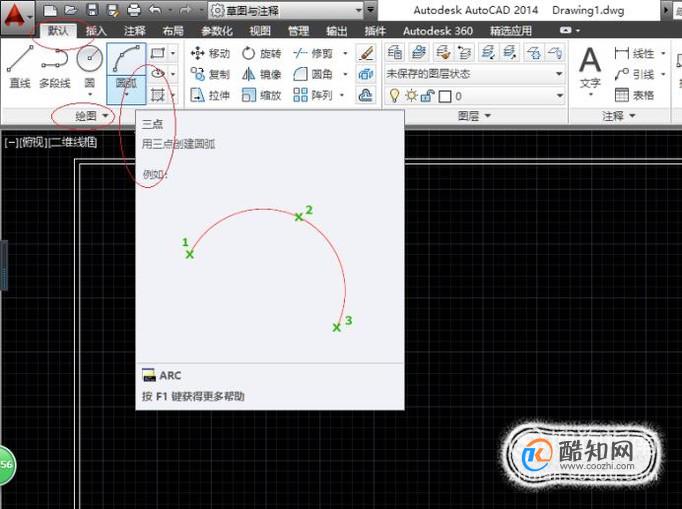
- 03
命令窗口输入快捷命令"ARC",如图所示。按回车键确认,下步将运用圆弧命令进行图形设计的操作。

- 04
如图所示,命令窗口显示"ARC 指定圆弧的起点或[圆心(C)]"。拾取圆弧的起点,单击鼠标左键确认。
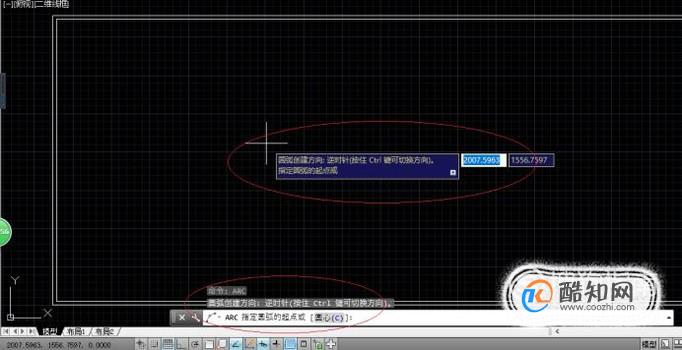
- 05
命令窗口显示"ARC 指定圆弧的第二个点或[圆心(C) 端点(E)]",如图所示。拾取圆弧的第二个点,单击鼠标左键确认。

- 06
如图所示,命令窗口显示"ARC 指定圆弧的端点"。拾取圆弧的端点,单击鼠标左键确认。
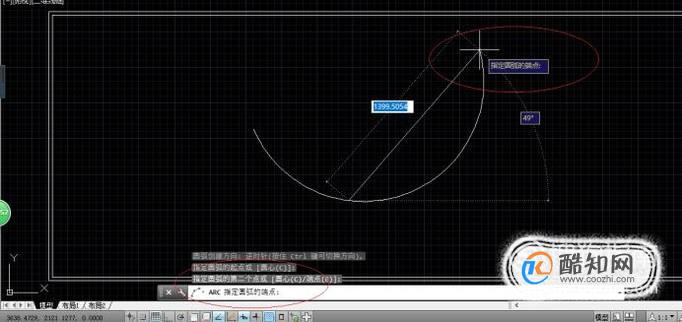
- 07
完成运用圆弧命令进行图形设计的操作,如图所示。本例到此结束,希望对大家能有所启发。
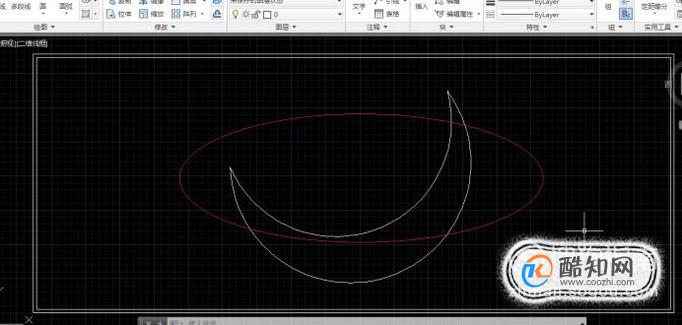
加载全部内容